1 简介
1.1 功能介绍
专业版升级工具只能在服务器端使用,主要用于KIS标准财务系列的升级使用,这个工具可以将KIS标准财务系列的账套数据迁移到KIS云·专业版的新账套中,并直接使用,目前仅只支持KIS标准版、迷你版账套的升级。
1.2 功能路径
电脑选择【开始】→【程序】→【金蝶KIS云·专业版】→【系统工具】→【辅助工具】→【金蝶KIS云·专业版升级工具】,系统打开【金蝶KIS云标准版(迷你版)升级专业版工具】界面。

注意事项:
- 在【金蝶KIS系统工具】界面,选择【金蝶KIS云·专业版升级工具】后,会出现【点击下载最新工具包】字段。点击后,在服务器连网的情况下,可以下载到最新的升级工具包。建议您在需要升级时,下载最新工具包解压缩后使用。
1.3 升级范围
- 白色背景表格中的版本必需升级到蓝色背景表格中最后一个版本后,再通过迁移工具来升级;
- 蓝色背景表格中的版本可以直接使用当前版本“金蝶KIS云·专业版升级工具”来进行升级处理;
- 黄色背景表格中的版本直接通过金蝶KIS云·专业版V16.0账套管理中的升级功能升级;
- KIS标准版V11.0-12.0、KIS迷你版V11.0-12.0,建议先安装最新更新包,再完成对AIS账套的升级,最后再升级账套数据到KIS云;如果是低于V11.0的版本,建议先在安装最新更新包的V11.0或12.0的环境里先完成账套数据升级,再升级账套数据到KIS云;
- 工业版和业务版,请先在KIS专业版V12.3或之前版本中升级,再通过金蝶KIS云·专业版V16.0账套管理中的升级功能升级(原升级工具,不升级工资管理数据,固定资产数据只升级卡片和当前余额)。
- 更多说明可点击查看升级指南:金蝶KIS账套数据升级至KIS云专业版的账套数据升级指南。
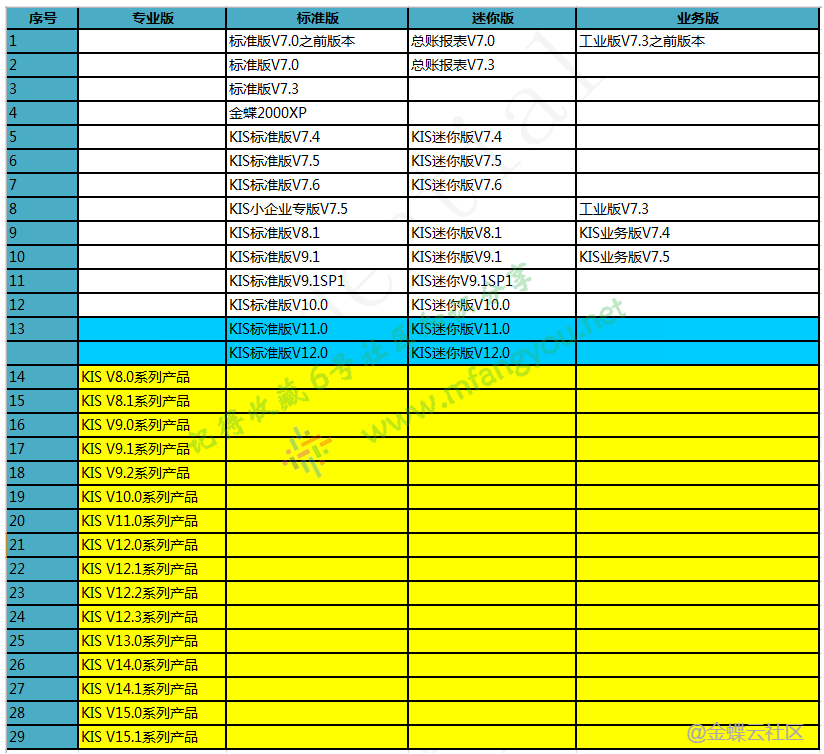
2 主要操作
2.1 升级工具操作步骤
2.1.1 升级准备工作
- 按照功能路径,进入【金蝶KIS云标准版(迷你版)升级专业版工具】界面,在升级前,请您先详细阅读说明,单击【开始】,进入升级前设置界面。

2.1.2 升级设置说明
- 在【升级设置】页签中进行下相关设置选择,选择完成后,点击【下一步】;

2. 【金蝶KIS云标准版(迷你版)升级专业版工具】–【升级设置】页签字段说明:
| 字段名称 | 解释说明 |
| 源账套 | 选择需要升级的标准版或迷你版账套。 |
| 账套号码 | 升级后专业版账套的账套号,系统自动生成,支持手工修改。 |
| 账套名称 | 升级后专业版账套名称,系统自动带出源账套名称,支持手工修改。 |
| 账套文件存放路径 | 升级后账套数据库文件存放的路径,用户根据实际情况进行选择设置(不建议存放在系统盘)。 |
| 升级全部数据 | 升级源账套的所有数据到专业版账套。 |
| 只升级余额数据 | 只升级源账套的基础资料和当前期间余额到专业版账套。 |
注意事项:
- 如果标准版或迷你版的账套文件格式为.AIR,选择解压文件即可得到.AIS的账套格式文件。
2.1.3 数据检测说明
- 进入【数据检测】页签,升级工具会自动根据源账套数据和升级工具要求进行升级前数据检测,并给予能否升级的提示,其中状态说明为:
状态显示【√】表示正常,可以直接升级;
状态显示【i】表示提醒,需要在升级后进行相关数据的调整;
状态显示【×】表示异常,不能直接升级,用户需先根据日志说明进行调整后再升级账套。

2. 因两个版本之间对数据处理的差异,可能存在需要在升级过程中单独确认的转换的信息,工具也会给予直接提示,用户按提示界面进行相关操作即可;

3. 检测完成后,升级工具会给予对应的提示,如果涉及到需要调整的数据,工具会写为日志,双击可以进行查看。确认完成后,可点击【下一步】。

2.1.4 升级处理说明
- 在升级处理中,系统工具会自动根据升级设置进行数据升级处理,在升级过程中,如果遇到需要手工确认的数据,工具也会给予提示窗口,用户需要手工指定处理。

2.1.5 升级报告说明
- 升级完成后,系统会直接根据升级结果,生成升级报告。请详细阅读升级报告,报告中会给出详细升级成功数据说明。如果遇到账套数据异常,无法正常升级,也会在报告中给出详细说明。点击查看详细,同样能查询到详细的日志说明。

作者:Fanglin
来源:金蝶云社区
原文链接:https://vip.kingdee.com/article/407494726619900672?productLineId=11&isKnowledge=2&lang=zh-CN



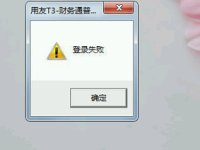
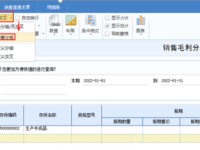
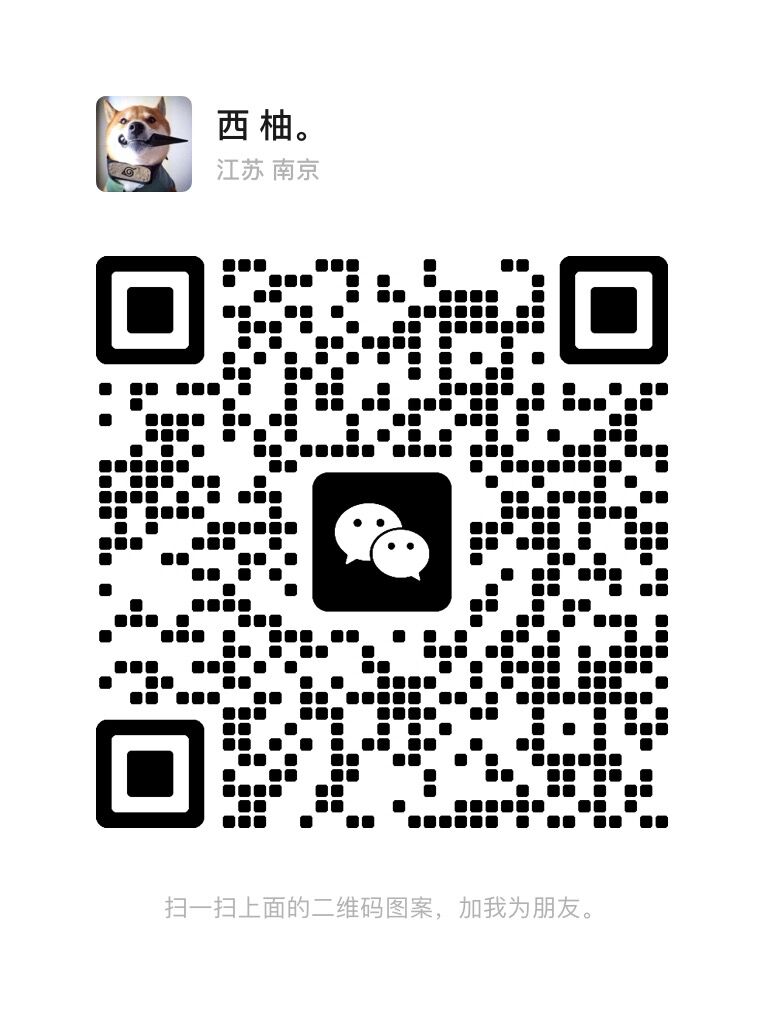
 (网安审核中)
(网安审核中)